Não gosto de gadgets que usam LED ou outras fontes de luz como forma de notificação. Você deve se lembrar que eu tive um problema de luz piscando alguns anos atrás. Meu Nokia N73 naquela época estava piscando constantemente sempre que eu o colocava no modo de suspensão.
Segundo a Nokia, isso foi feito para visualizar que o telefone ainda estava ativo e também para ajudá-lo a encontrá-lo. Para mim, estava muito claro e usei algumas soluções alternativas para obscurecê-lo, incluindo gravá-lo.
Quando recebi meu Moto G e o liguei pela primeira vez, notei imediatamente que ele também estava fazendo uso pesado de um LED de notificação.
Embora alguns proprietários desse telefone possam gostar do lembrete visual de que receberam uma nova notificação, eu não gosto desse recurso. Não apenas porque não gosto de luzes piscantes em telefones e outros dispositivos, mas também porque não gosto da distração.
Não quero verificar meu telefone a cada minuto, apenas para ver se alguém postou um novo status no Facebook, uma nova mensagem no Twitter ou tentou me ligar. Parece que se o telefone está controlando minha vida e, embora eu possa permanecer firme e evitar verificar essas notificações imediatamente depois que as noto, ainda é irritante e perturbador.
Quando uso meu telefone ativamente, o tenho vibrado, para não perder nenhuma notificação ou chamada. Quando faço outra coisa, prefiro que meu telefone fique completamente silencioso até ter tempo de usá-lo novamente.
Então, a luz de notificação piscante do Moto G teve que desaparecer. Acontece que não há preferência para fazê-lo. Porém, a Motorola lançou um widget para o qual você pode baixar na Google Play Store.
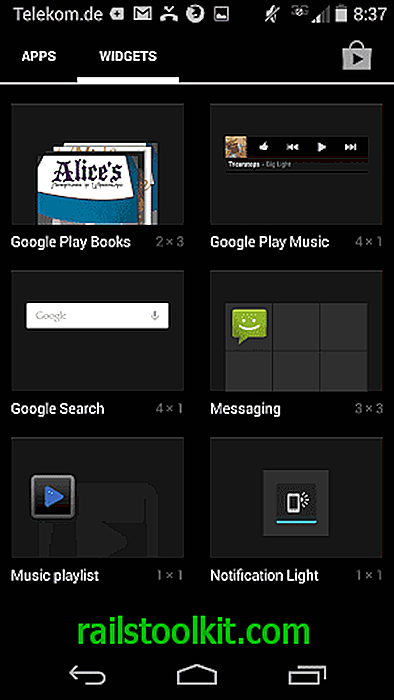

O Widget da luz de notificação permite ativar ou desativar a luz de notificação no seu dispositivo. Parece compatível com vários dispositivos Motorola, e não apenas com o Moto G.
Eu li alguns comentários que a luz foi desligada para alguns usuários por padrão. Se for esse o caso e você deseja usá-lo, pode usar o aplicativo para habilitá-lo no seu dispositivo e corrigir o problema.
Depois de baixar o widget para o seu dispositivo, você precisa clicar no botão de aplicativos e depois nos widgets para localizar o Widget de luz de notificação aqui.
Para colocá-lo em uma das telas iniciais, toque rapidamente e solte-o lá. Você pode alternar a luz com um toque no widget.
Atualização : como se vê, agora você pode desativar a luz nas configurações. vá para Configurações> Tela e toque na preferência da luz de notificação de pulso para desativá-la ou ligá-la novamente.














